AppSheetって何?
AppSheet とは、ノーコードでアプリケーションを構築できる開発プラットフォームです。
2020年の1月にAppSheetをGoogle が買収し、Google Cloud のサービスの一つになりました。
AppSheetは、ノーコードアプリ開発プラットフォームです。
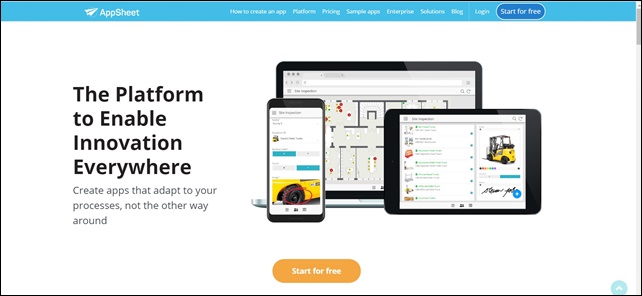
コードを一切書かずにアプリが作れるノーコードアプリ開発ツールのAppSheet
AppSheetを使って、ノーコードでアプリを作り込んでいけます。
アプリ作業手順は、以下のようになります。
- スプレッドシートなどにデータを準備
- AppSheetがアプリを作成
- 改善、調整、アクション追加しカスタマイズ
- セキュリティー設定
- アプリのテスト
- アプリを共有
AppSheetを使用してノーコードでアプリを作り込んでいけるのが大きな特徴です。
AppSheetは無料で使える?
AppSheetは、無料で使えます。
AppSheetの価格は、現在は以下のプランがあります。
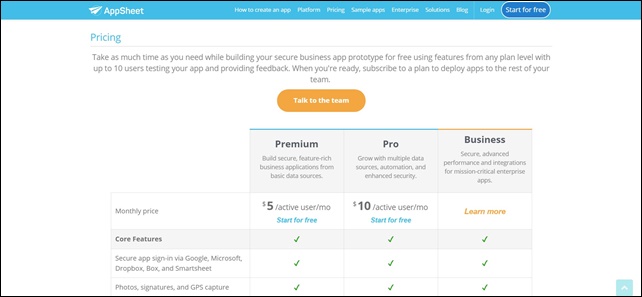
- Premium: 1アクティブユーザーあたり$5ドル/月
- Pro: 1アクティブユーザーあたり$10ドル/月
- Business: 非公開
※価格は、今後、変更になる可能性があります。
AppSheetは、無料で使えるプランがあるので、無料で使うことができます。
無料では、オフラインでの使用不可、サインインでの利用不可などいくつかの制限があります。
練習用で使うのならFreeでも十分です。
まずは、Freeで始めて試してみるといいです。
AppSheetの登録方法は?
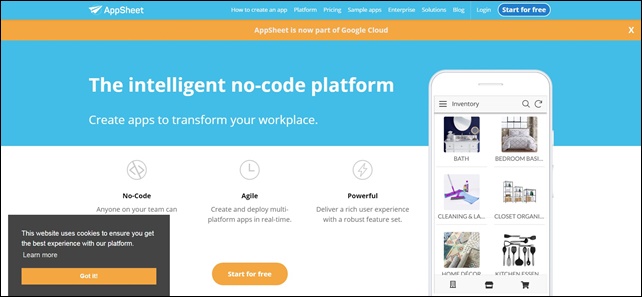
AppSheetは、英語表記ですが翻訳するといいです。
TOP画面を日本語翻訳してみるとこのようになっています。
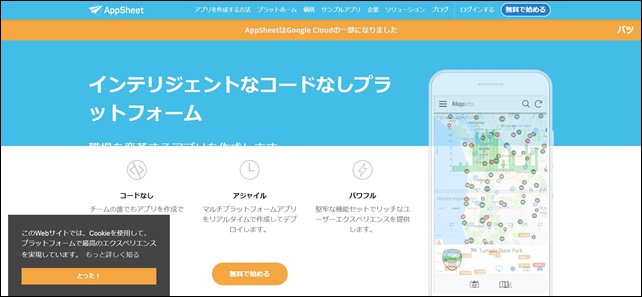
上部にメニューがあります。
アプリを作成する方法、価格、サンプルアプリは上部から見ることができます。
初めて行うときは、上部のStart for free(無料で始める)をクリックします。
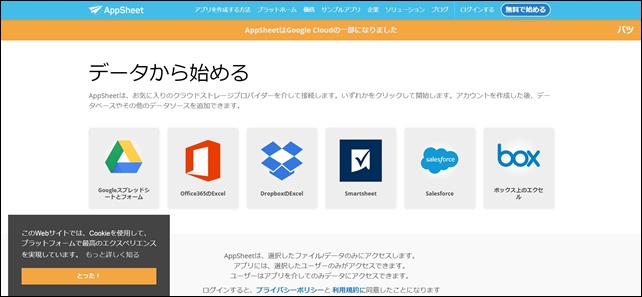
以下のアカウントからアクセスが可能です。
- Google Sheets and Forms
- Excel on Office365
- Excel on Dropbox
- Smartsheet
- Salesforce
- Excel on Box
AppSheetは、グーグルドライブ やオフィス365など様々なサードパーティサービスに標準で接続が可能。
(OAuth認証によってユーザー権限で各リソースへの接続許可を行います)
今回は、Googleアカウントでサインアップを進めていきます。
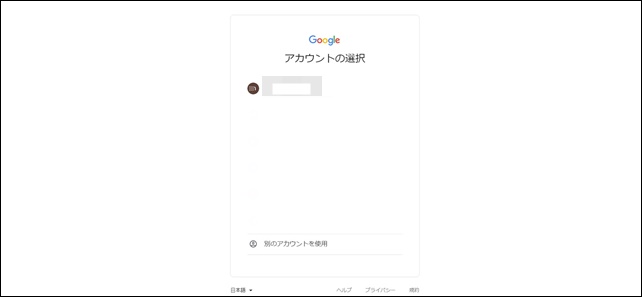
アカウントを選択します。
グーグルアカウントを選択します。
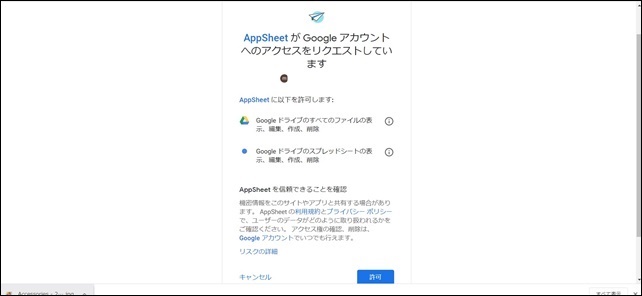
アクセスの許可を聞いてきますので、問題なければ許可をクリックします。
以上で終了です。エディタ画面に入れます。
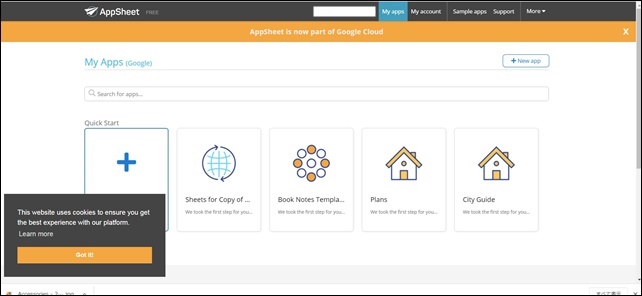
ここからアプリ作成に入れます。
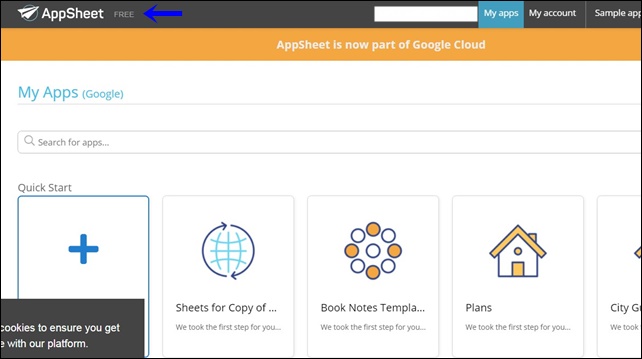
左上にはFREEと書かれており、無料で使えます。
AppSheetの登録はグーグルアカウントなどを持ったれば簡単に行うことができます。
ここでは、AppSheetの登録を行いました。
今後は、アプリ作成方法を紹介していきます。
ノーコードツールはいくつかあるので、自分の興味があるものや作りたいものにあわせて選ぶといいです。
AppSheetの本や学び方はこちら
ノーコードツールの種類はこちら
⇒ ノーコードをやってみたい!初心者には、Glide、Adalo、Bubbleどれがオススメ?




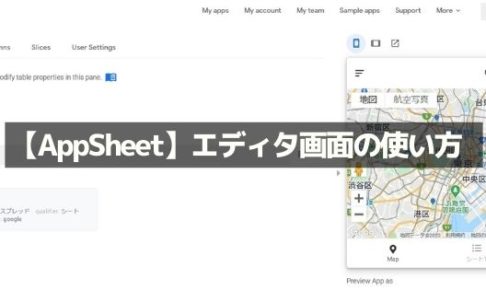

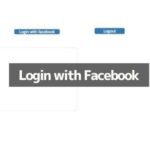
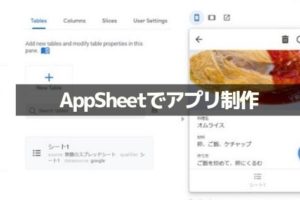
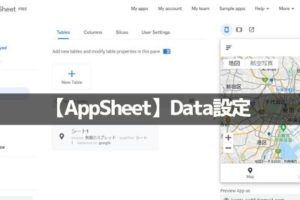
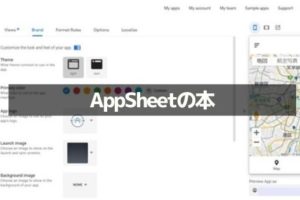

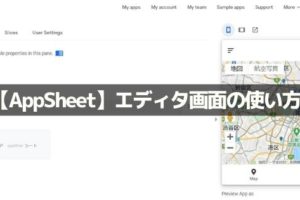
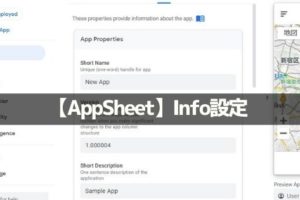







コメントを残す